新装win7不显示U盘处理图文详细教程
U盘的称呼最早来源于朗科科技生产的一种新型存储设备,名曰“优盘”,使用USB接口进行连接。U盘连接到电脑的USB接口后,U盘的资料可与电脑交换。而之后生产的类似技术的设备由于朗科已进行专利注册,而不能再称之为“优盘”,而改称“U盘”。后来,U盘这个称呼因其简单易记而因而广为人知,是移动存储设备之一。现在市面上出现了许多支持多种端口的U盘,即三通U盘(USB电脑端口、iOS苹果接口、安卓接口)。
昨天网友热心网友给小编留言说他遇到了新装win7不显示U盘的尴尬情况,导致现在没有办法使用U盘了。急需新装win7不显示U盘解决教程来解决问题。小编看到网友们这么着急,就把新装win7不显示U盘解决教程分享给大家吧。
1、用驱动光盘安装主板USB驱动,将驱动光盘插入光驱,然后电脑就会自动播放,之后点击一键安装即可。
2、启用“USB Root Hub”,具体方法如下:
1)右击“计算机”,在右键菜单栏中选择“设备管理器”选项;
2)在“设备管理器”界面中,找到“通用串行总线控制器”;
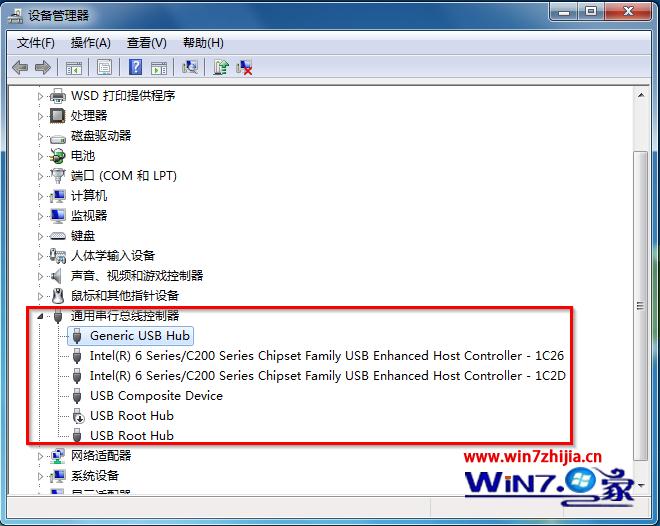
新装win7不显示U盘解决教程图一
3)这边会看到“USB Root Hub”在禁用状态,鼠标右击“USB Root Hub”选择“启用”即可;
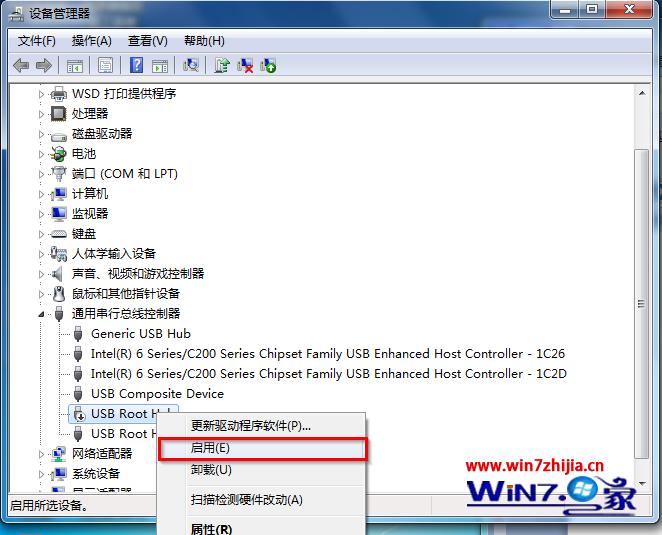
新装win7不显示U盘解决教程图二
4)启用之后,就可以在资源管理器界面中看到U盘了。
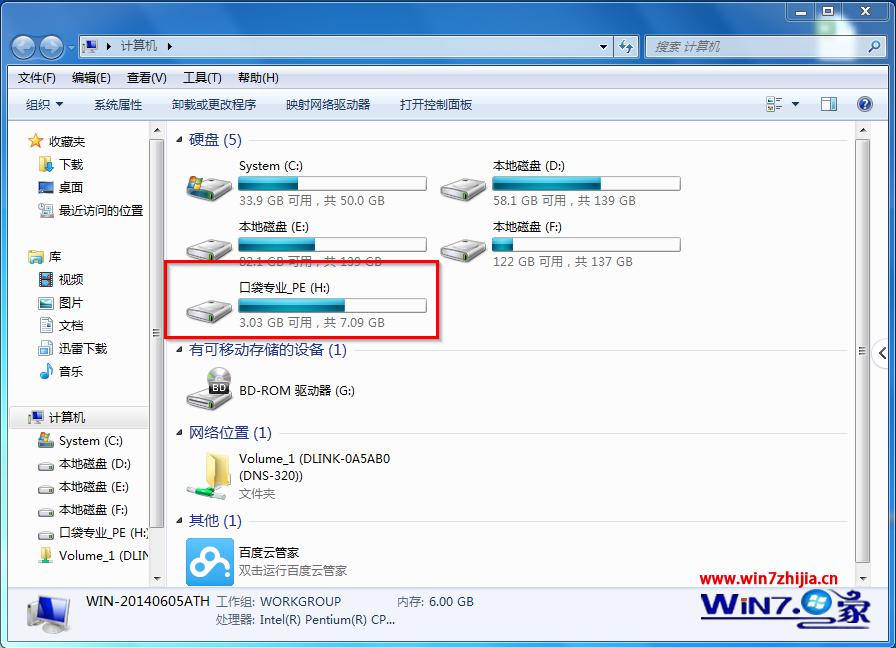
新装win7不显示U盘解决教程图三
综上所述的全部内容就是windows7之家小编为网友们带来的新装win7不显示U盘解决教程了,网友们以后遇到windows7系统不显示U盘的问题,就可以使用上面的教程来解决了。小编给网友们提供的教程都是非常有效,非常好用滴。扩展阅读。
U盘有USB接口,是USB设备。如果操作系统是WindowsXP/Vista/Win7/Linux/PrayayaQ3或是苹果系统的话,将U盘直接插到机箱前面板或后面的USB接口上,系统就会自动识别。